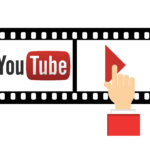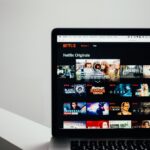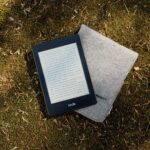Cómo hacer que Chrome sea más rápido y seguro

enero 13, 2022
Los navegadores web son parte fundamental en cualquier dispositivo y entre los que más se destaca es el de Google Chrome, ya que dentro de sus características ofrece seguridad y velocidad; sin embargo, en ocasiones sientes que tu navegador va más lento de lo normal, algo que tiene solución, es por ello que te vamos a contar sobre cómo hacer que Chrome sea más rápido y seguro, veamos cómo hacerlo.
Consejos para que Chrome sea más rápido y seguro
Sin duda alguna, el navegador web se ha vuelto tan importante como el sistema operativo de tu PC, ya que es desde allí donde utilizas tu correo electrónico, búsquedas y hasta uso de otras páginas web.
Ahora, si últimamente has notado que Chrome no marcha como de costumbre y está obstaculizando tu experiencia con este, debes hacer algunas cosas para acelerarlo, veamos algunas:
Comprueba tu velocidad de Internet
Asegúrate de que tu conexión a Internet es la adecuada, para ello existen herramientas que ejecutan una prueba de velocidad como Speedtest para ver cómo está tu conexión.
Restablecer y limpiar
Tener extensiones, motores de búsqueda personalizados u otras configuraciones guardadas, ocasionan una ralentización de Chrome, es por ello que se recomienda en estos casos, restablecer el navegador a sus valores predeterminados originales.
Ahora, para restablecer a Chrome, ve a Configuración > Avanzado > Restablecer y limpiar > Restaurar la configuración a sus valores predeterminados originales > Restablecer la configuración y ¡listo!.
Desinstalar las extensiones que no necesitas
Para acelerar Chrome debes reducirlo, lo que quiero decir es que debes hacer a un lado las extensiones y las pestañas ya que estas son las que más recursos consumen, por lo que entre menos tengas, más rápido se sentirá Chrome.
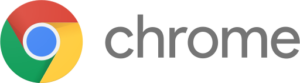
Entonces, respecto a las extensiones, puedes ver cuáles son las que ocupan más CPU y RAM, para ello pulsa Shift+Esc en tu teclado para que aparezca el Administrador de tareas de Chrome, allí podrás comprobar y escoger.
Así que, para desinstalarlas dale clic derecho en el ícono en la barra de herramientas y selecciona Eliminar de Chrome o ve a Chrome://extensions y elimínalas desde allí.
Cierra las pestañas que no uses
Abrir muchos sitios al mismo tiempo, ocasiona que Chrome se vuelva lento, por ello cierra las pestañas que no necesites.
Actualiza a la última versión de Chrome
Las nuevas versiones contienen nuevas funciones, correcciones de seguridad y quizá, mejoras de rendimiento, por lo que es recomendable mantenerte actualizado por seguridad y para que funcione mejor tu navegador.
Por otro lado, Chrome se actualiza automáticamente, aunque considera que tu ordenador no sea demasiado viejo y no logre soportar las recientes versiones. En caso de que estés atrasado, Chrome mostrará una flecha amarilla o roja en la esquina superior derecha del navegador y para actualizar, debes darle clic en la flecha y elegir Actualizar Google Chrome para reiniciar y obtener la actualización.
Ejecuta un análisis de Malware
Ejecuta un análisis con la herramienta antimalware de tu elección y asegúrate de que no hay ningún actor indeseado ejecutándose en segundo plano.
Ejecuta la herramienta de limpieza de Chrome
Puedes usar Chrome Cleanup Tool que detecta los programas potencialmente no deseados (PUP), para ello ve a Configuración > Avanzado > Restablecer y limpiar > Limpiar el ordenador, así ejecutarás la herramienta y comprobarás que tu ordenador no tenga ningún software que pueda estar ralentizando tu navegador.
Como puedes ver, tienes varias opciones para poner en marcha y lograr que tu navegador trabaje de forma regular, así que comprueba cuál de estos consejos te funcionan y mantén a Chrome en buen estado.